KontrolPack ile Ağ Üzerinden Bilgisayarları Bağlayın/Kontrol Edin

KontrolPack ile ağınızdaki bilgisayarları kolayca kontrol edin. Farklı işletim sistemlerine sahip bilgisayarları zahmetsizce bağlayın ve yönetin.
XFCE, Linux'un “sıkıcı” masaüstlerinden biridir. Fantezi efektleri yok, çok fazla sistem kaynağı kullanmıyor ve varsayılan temalar hakkında yazılacak bir şey yok. XFCE'nin birincil amacı, işi bitirmek ve yoldan uzak durmaktır.
Pek çok kişi XFCE'nin gösterişten uzak olmasını ve yoldan uzak durmasını sevse de, masaüstünü biraz daha modern göstermek istememek elde değil. Bu nedenle, yüklenecek 6 harika XFCE masaüstü temasının bir listesini oluşturduk!
1. gece yarısı
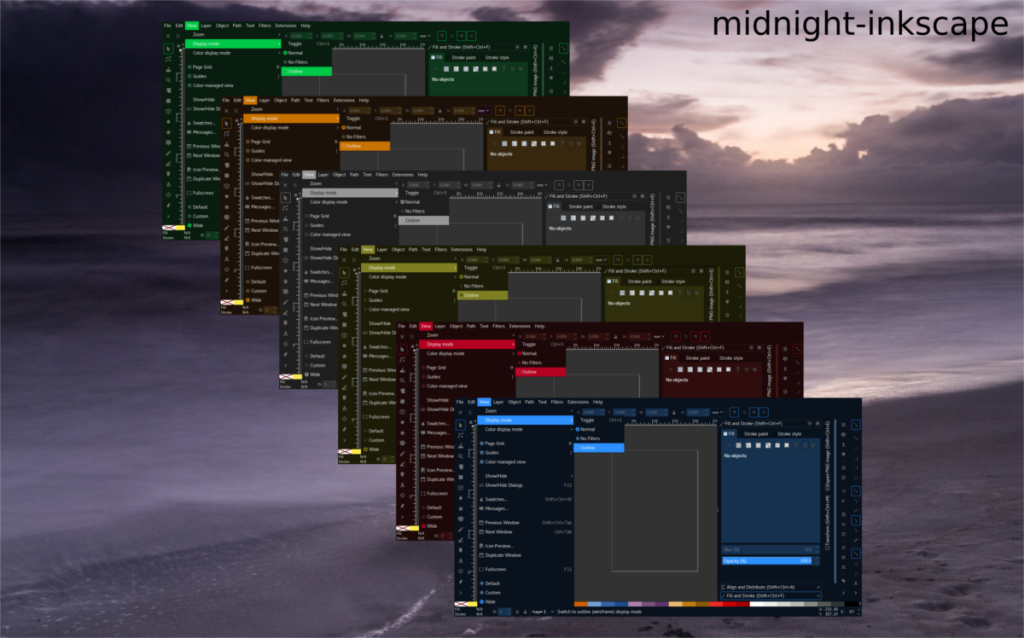
Midnight, Arc GTK temasına dayanan Linux için koyu mavimsi bir temadır. Karanlık temalar fikrini seven, ancak buna modern bir görünüm isteyen XFCE masaüstü kullanıcıları için mükemmel.
Midnight'ın XFCE masaüstünüzde çalışmasını sağlamak için aşağıdakileri yapın. Birincisi, sından Midnight tema sayfasında ilgili Gnome-look.org . Bundan sonra, “Dosyalar” sekmesini bulun ve tıklayın.
"Dosyalar" sekmesinin içinde, indirilebilecek farklı Geceyarısı renklerine bakın. Midnight Grey, Midnight Blue, Midnight Red ve diğerleri gibi birçok farklı seçeneğe sahipler.
Temayı indirdikten sonra bir terminal penceresine aşağıdaki komutları girin.
cd ~/İndirilenler tar xvf Midnight-*.tar.xz mkdir -p ~/.themes mv Midnight-*/ ~/.themes/
Veya sistem genelinde temaya erişmek için şunları yapın:
sudo -s mv Midnight-*/ /usr/share/themes/
2. Os Catalina Gtk
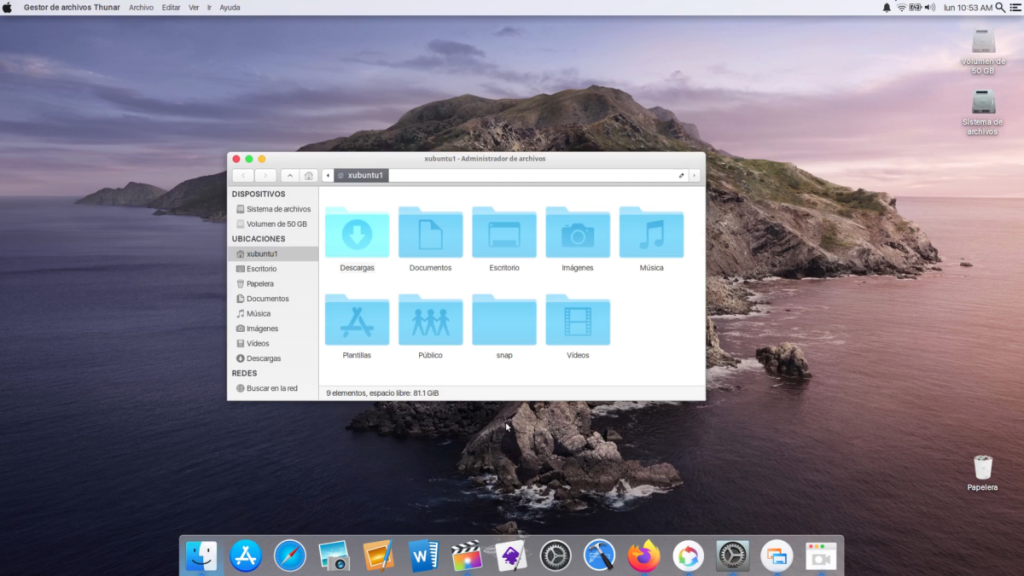
Os Catalina Gtk, Apple'ın macOS Catalina'sının görünümünü taklit eden bir Linux temasıdır . Güzel görünüyor ve özellikle yanında Mac'ten ilham alan bir simge temasıyla Apple'ın tasarımına mükemmel bir şekilde yapışıyor. Os Catalina Gtk, Mac masaüstünü kopyalamak isteyen XFCE kullanıcıları için yüklemek için mükemmel bir temadır .
Os Catalina Gtk'nin sisteminizde çalışmasını sağlamak için Gnome-look.org'daki sayfasına giderek başlayın . Ardından, "Dosyalar" sekmesini bulun ve indirmeyi başlatmak için Os-Catalina-gtk.tar.xz'nin yanındaki mavi düğmeye tıklayın.
Os-Catalina-gtk.tar.xz indirme işlemi tamamlandığında, XFCE masaüstünüzde kurmak için aşağıdaki komutları terminal penceresine girin.
cd ~/İndirilenler tar xvf Os-Catalina-gtk.tar.xz mkdir -p ~/.themes mv Os-Catalina-gtk/ ~/.themes
Veya Os Catalina Gtk'yi sistem genelinde kullanmak için şunları yapın:
sudo -s mv Os-Catalina-gtk/ /usr/share/themes/
3. Orman
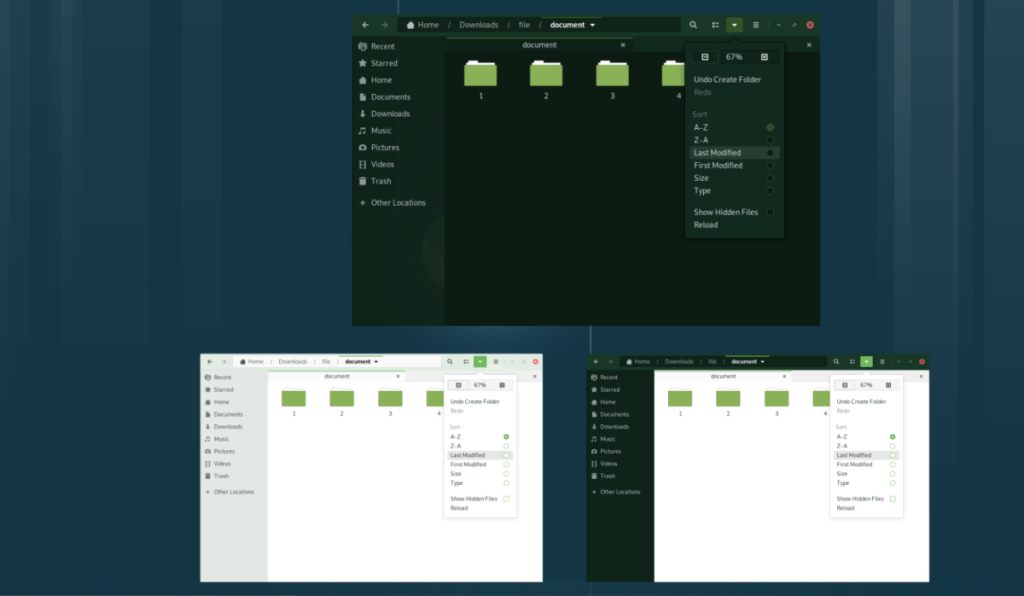
Forest, kendisini popüler Arc temasına dayanan Linux için başka bir Gtk temasıdır. Ancak Midnight'ın aksine, yalnızca koyu renklere odaklanmaz. Bunun yerine, çeşitli yeşil tonları (orman yeşili, mavimsi-yeşil, vb.) için Arc'ın ikonik mavi renk şemasının yerini alıyor. Forrest, Arc'ta bulunan mavi renklere yeşilimsi renkleri tercih eden XFCE'deki Arc hayranları için mükemmel bir seçenektir.
Not: Geliştirici resmi bir XFWM teması oluşturmadığından Forest Gtk teması pencere yöneticisi kontrollerini göstermeyebilir.
Forest'in XFCE masaüstünüzde çalışmasını sağlamak için Gnome-look.org'a gidin . Bir kez orada, "Dosyalar" sekmesine tıklayın ve mevcut Forest tema arşiv dosyalarından birini bilgisayarınıza indirin.
Forest GTK tema dosyasını Linux PC'nize indirdikten sonra, XFCE masaüstünde bir terminal penceresi açın ve çalışmasını sağlamak için aşağıdaki komutları girin.
cd ~/İndirilenler tar xvf Forest-*.tar.xz mkdir -p ~/.themes mv Forest-*/ ~/.themes
Alternatif olarak, Forest sistemi genelinde kullanmak için şunları yapın:
sudo -s mv Orman-*/ /usr/share/themes/
4. Kar körü
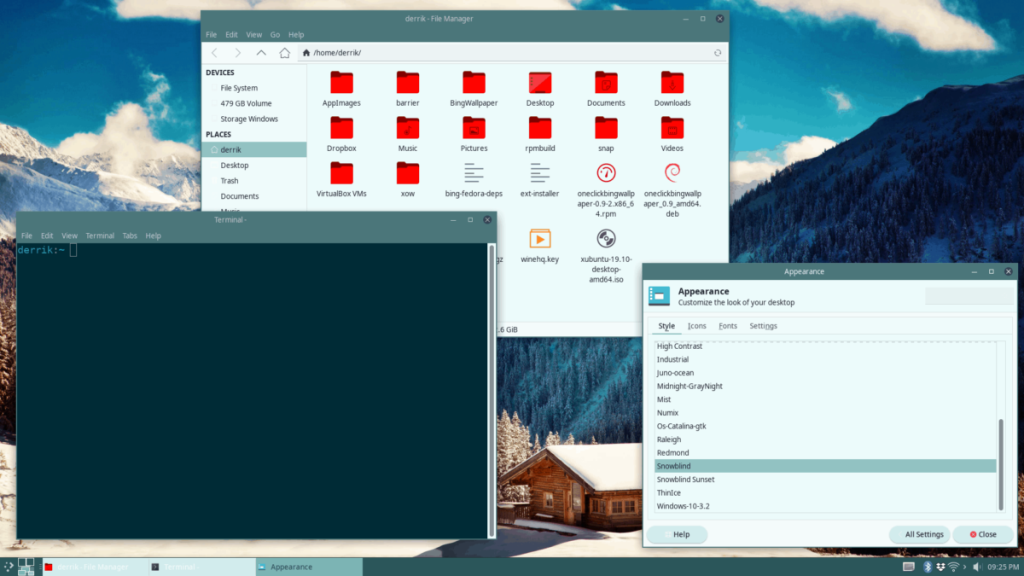
Snowblind, Materia GTK temasına güzel bir bakış. Mükemmel mavi ve yeşil tonlarına sahiptir ve Google'ın Materyal Tasarımı spesifikasyonunu takip eder. Snowblind, GTK3 tabanlıdır ve Gnome Shell ve Cinnamon gibi daha modern masaüstü bilgisayarları hedefler, ancak yine de XFCE masaüstünde harika görünür.
Kar Körü temasına sahip olmak için Gnome-look.org'daki sayfasına gidin . Oradan “Dosyalar” sekmesini bulun ve tıklayın. Ardından, mevcut çeşitli Snowblind tema arşivlerinden birini indirin.
Snowblind tema dosyasının indirilmesi tamamlandıktan sonra, XFCE masaüstünde bir terminal penceresi açın ve kurmak için aşağıdaki komutları girin.
cd ~/İndirilenler mkdir -p ~/.themes tar xvf Snowblind.tar.xz
Snowblind Sunset için şunu çalıştırın:
tar xvf Snowblind-Sunset.tar.xz mv Snowblind*/ ~/.themes
Snowblind'i sistem genelinde bir tema olarak çalıştırmak ister misiniz? Aşağıdakileri yapın.
sudo -s mv Kar körü*/ /usr/share/themes/
5. Juno
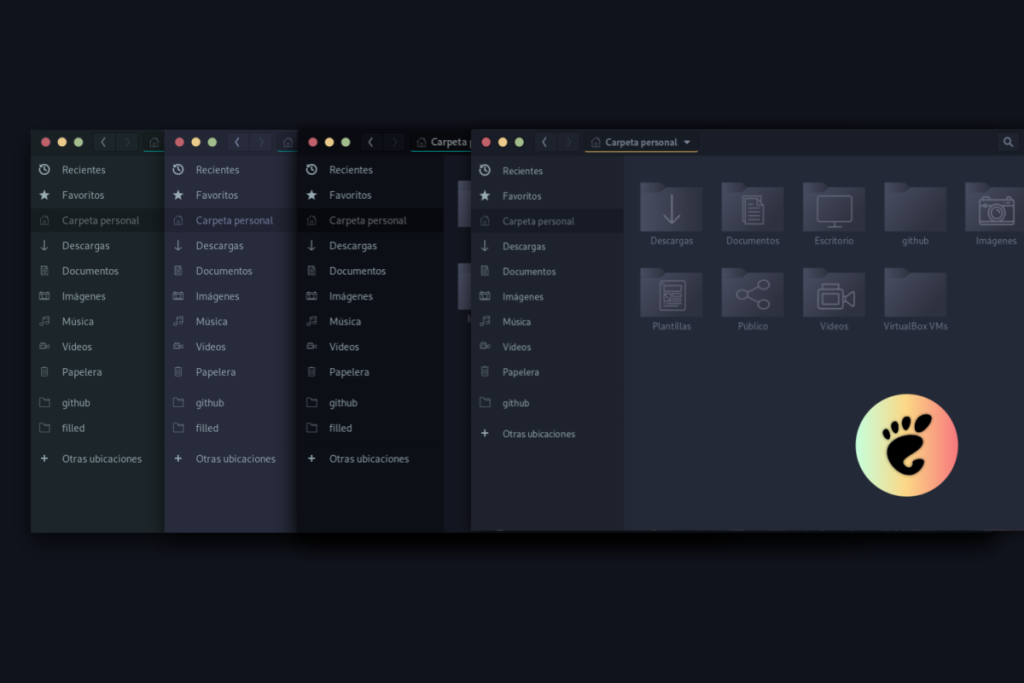
Juno, bazı özel Microsoft Visual Studio kod temalarının görünümünden ilham almıştır. Juno'nun tasarımı, XFCE masaüstünde iyi görünen sarı, yeşil ve deniz mavisi gibi çeşitli renklerle mavimsi-siyahtır. Juno'da en çok göze çarpan şey, Mac benzeri pencere kontrolleridir.
Juno temasının XFCE masaüstünüze kurulumunu başlatmak için Gnome-look.org'daki Juno sayfasına gidin ve "Dosyalar" sekmesine tıklayın. Bir kez orada, mevcut çeşitli TarXZ arşivlerinden birini indirin.
İndirme işlemi tamamlandığında, bir terminal penceresi açın ve Juno'yu XFCE masaüstünüzde kurmak için aşağıdaki komutları girin.
cd ~/İndirilenler mkdir -p ~/.themes tar xvf Juno-*.tar.xz mv Juno-*/ ~/.themes
Veya sistem genelinde Juno temasını yüklemek için şunu yürütün:
sudo -s mv Juno-*/ /usr/share/themes/
6. Kızıltaş
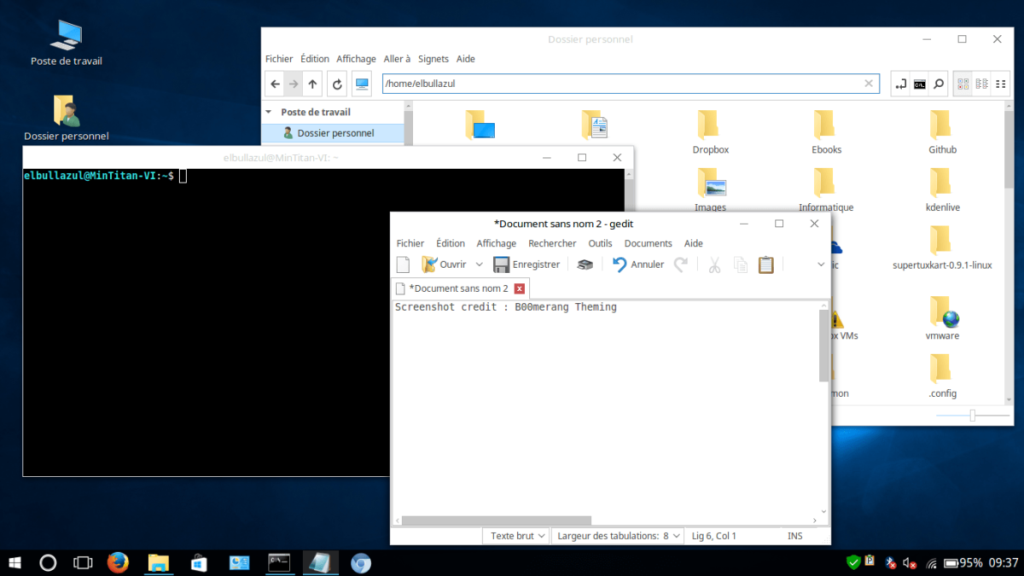
Redstone, Linux masaüstünü Windows 10'a dönüştürebilen inanılmaz bir temadır. Terminalden komut istemine ve hatta dosya yöneticisine kadar her şey Windows'a benziyor. Redstone teması, Windows'u özleyen ve masaüstünü ona çok yakın görünen bir şeye dönüştürmek isteyen XFCE kullanıcıları için mükemmeldir.
Ellerinizi Redstone temasına almak için Gnome-look.org'a gidin ve "Dosyalar" düğmesini seçin. Oradan, iki Zip arşivinden birini bilgisayarınıza indirin. Ardından, bir terminal penceresi açın ve kurmak için aşağıdaki komutları kullanın.
cd ~/Downloads unzip Windows-10-*.zip mkdir -p ~/.themes mv Windows-10-*/ ~/.themes
Veya Redstone temasının sistem genelinde kullanımı için şunları yapın:
sudo -s mv Windows-10-*/ /usr/share/themes/
Linux'ta temanızı etkinleştirme
XFCE masaüstünüzde kullanmak üzere bazı temalar yüklediniz, ancak kurulum işlemi tamamlanmadı. Yüklenen temalar, XFCE'nin “Görünüm” ayarlarında etkinleştirilmelidir.
Varsayılan görünümü bu listedeki mükemmel XFCE temalarından birine değiştirmek için aşağıdakileri yapın. İlk olarak, “Ayarlar”ı açın ve “Görünüm” simgesini bulun ve tıklayın. Ardından, varsayılan XFCE temasını yüklediğiniz listedeki temalardan biriyle değiştirin.
Yeni temalarınızı nasıl uygulayacağınızdan hala emin değil misiniz? Daha fazla bilgi için XFCE masaüstü ortamının nasıl özelleştirileceğine ilişkin ayrıntılı kılavuzumuza gidin .
Aradığınız türden temalar değil mi? 8 ek XFCE teması derlememize göz atın .
KontrolPack ile ağınızdaki bilgisayarları kolayca kontrol edin. Farklı işletim sistemlerine sahip bilgisayarları zahmetsizce bağlayın ve yönetin.
Tekrarlanan görevleri otomatik olarak gerçekleştirmek ister misiniz? Bir düğmeye defalarca manuel olarak tıklamak yerine, bir uygulamanın
iDownloade, kullanıcıların BBC'nin iPlayer hizmetinden DRM içermeyen içerikleri indirmelerine olanak tanıyan platformlar arası bir araçtır. Hem .mov formatındaki videoları hem de .mov formatındaki videoları indirebilir.
Outlook 2010'un özelliklerini ayrıntılı olarak ele aldık, ancak Haziran 2010'dan önce yayınlanmayacağı için Thunderbird 3'e bakmanın zamanı geldi.
Herkesin ara sıra bir molaya ihtiyacı vardır. Eğer ilginç bir oyun oynamak istiyorsanız, Flight Gear'ı deneyin. Flight Gear, ücretsiz, çok platformlu ve açık kaynaklı bir oyundur.
MP3 Diags, müzik koleksiyonunuzdaki sorunları gidermek için en iyi araçtır. MP3 dosyalarınızı doğru şekilde etiketleyebilir, eksik albüm kapağı resmi ekleyebilir ve VBR'yi düzeltebilir.
Google Wave gibi, Google Voice da dünya çapında büyük ilgi gördü. Google, iletişim kurma biçimimizi değiştirmeyi amaçlıyor ve
Flickr kullanıcılarının fotoğraflarını yüksek kalitede indirmelerine olanak tanıyan birçok araç var, ancak Flickr Favorilerini indirmenin bir yolu var mı? Son zamanlarda
Örnekleme Nedir? Vikipedi'ye göre, "Bir ses kaydının bir kısmını veya örneğini alıp onu bir enstrüman veya müzik aleti olarak yeniden kullanma eylemidir."
Google Sites, kullanıcıların web sitelerini Google'ın sunucusunda barındırmasına olanak tanıyan bir Google hizmetidir. Ancak bir sorun var: Yedekleme için yerleşik bir seçenek yok.



![FlightGear Uçuş Simülatörünü Ücretsiz İndirin [İyi Eğlenceler] FlightGear Uçuş Simülatörünü Ücretsiz İndirin [İyi Eğlenceler]](https://tips.webtech360.com/resources8/r252/image-7634-0829093738400.jpg)




